O que é Power Nap no macOS?

As sonecas de potência não são apenas algo que acontece depois de um almoço pesado ou de uma longa manhã trabalhando no quintal. Os Macs também utilizam um recurso chamado Power Nap que mantém seu sistema e seus aplicativos atualizados enquanto o seu Mac está no modo de suspensão.
O que o Power Nap faz
O Power Nap é um recurso do macOS há alguns anos. Suas funções variam dependendo se o seu Mac está conectado à energia AC ou na bateria.
Algumas atividades ocorrem independentemente do estado de energia, incluindo:
- Contatos, Notas, Documentos do iCloud, Photo Stream e Lembretes são atualizados quando você faça alterações em outros dispositivos.
- Você receberá novas mensagens no Mail.
- Os calendários serão atualizados com novos convites e eventos.
- Você pode rastrear a localização do seu Mac para que o Find My Mac funcione enquanto dorme
Algumas atividades do Power Nap acontecem apenas se o seu Mac estiver conectado, incluindo:
- Download de atualizações de software e atualizações da Mac App Store
- Backups do Time Machine
- Indexação do Spotlight
- Atualizando o conteúdo da Central de Ajuda
Muitas dessas atividades são realizadas por hora. Os backups do Time Machine são tentados a cada hora até serem concluídos com êxito. Atualizações de software são verificadas todos os dias, enquanto as atualizações da Mac App Store são verificadas semanalmente
Dos aplicativos que são atualizados, apenas o Mail e o Notes precisam ser abertos.
Como ativar e ajustar o Power Nap (se o seu Mac suportar)
Se você possui um Mac que foi fabricado nos últimos 5 anos ou mais, as chances são muito boas de suportar o Power Nap. A maneira mais fácil de verificar, no entanto, é simplesmente abrir as configurações do Economizador de Energia.
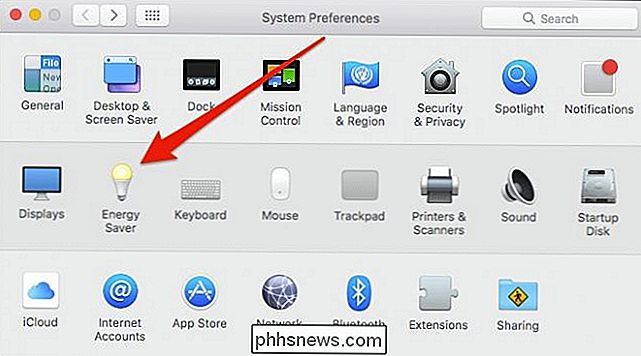
O recurso Power Nap será a última opção. Se você não o encontrar, então seu Mac não suporta Power Nap.
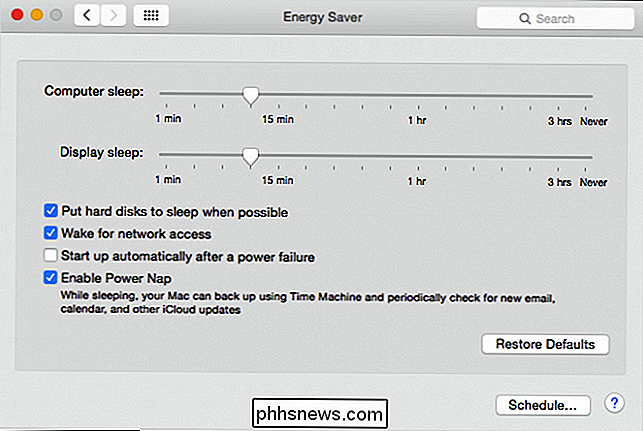
Se você estiver usando um laptop Mac, o Power Nap deverá ser configurado de acordo com o estado de energia de sua máquina usando as guias na parte superior, ou bateria. - alimentado…
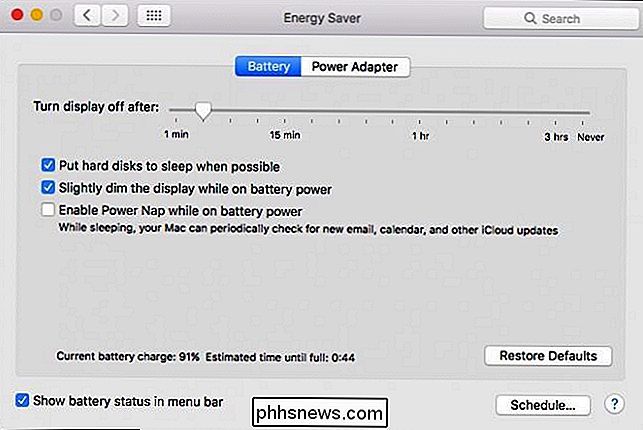
… ou conectado à alimentação CA.
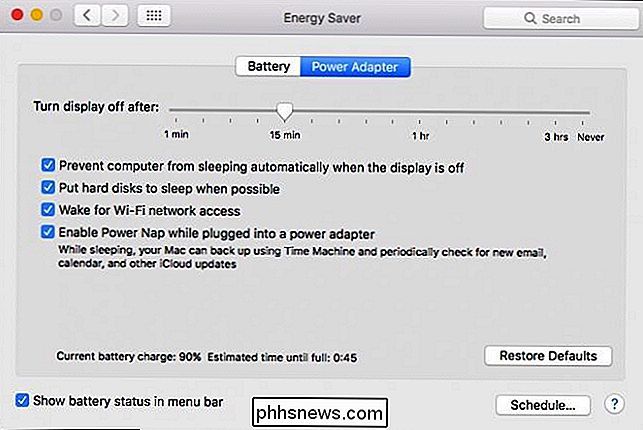
O Power Nap é silencioso, para que o seu Mac não exiba sons quando as coisas forem atualizadas. O Mac pode ficar quente ao toque, embora o Power Nap suspenda as operações antes que sua máquina superaqueça
Para laptops Mac fabricados em 2013 ou posteriormente, o Power Nap continuará a operar até que a bateria seja descarregada. Modelos anteriores suspenderão o Power Nap quando a bateria atingir 30% ou menos.
Se você tiver dúvidas sobre a rapidez com que o seu MacBook consome bateria, talvez seja porque o Power Nap está funcionando enquanto o seu Mac está na bateria. Recomendamos que você desconecte quaisquer dispositivos conectados externamente que possam consumir energia ou desligue o Power Nap se estiver disposto a renunciar a esses recursos.
É provavelmente uma boa ideia desativar o Power Nap quando estiver usando a energia da bateria, especialmente se Você está indo em uma viagem de negócios ou férias e você não vai estar perto de uma fonte de energia por longos períodos de tempo. Caso contrário, é perfeitamente aceitável deixá-lo ativado quando conectado.

Se você tiver um aparelho de HDTV mais recente, talvez tenha percebido que seu controle remoto pode funcionar como um controle remoto universal (mas não funciona com todos os seus dispositivos). Continue lendo enquanto exploramos como os televisores mais novos são capazes de controlar os dispositivos conectados a eles (e vice-versa) Prezado How-To Geek, Outro dia notei minha esposa usando o controle remoto para nossa Samsung HDTV pronto para pausar o filme em Blu-ray que ela estava assistindo.

Melhores gerenciadores de área de transferência gratuitos para Windows
Provavelmente, um dos recursos mais usados do Windows é a área de transferência do Windows: o recurso que permite copiar e colar texto, imagens e arquivos entre diferentes programas e pastas. No entanto, com todo o uso, a área de transferência pode armazenar apenas um item de cada vez.Felizmente, há muitos gerenciadores de área de transferência gratuitos que podem melhorar significativamente a área de transferência para que ela possa conter vários itens, alterar a formatação ou a caixa de texto, permitir a pesquisa de clipes, criar clipes permanentes, juntar dois clipes e sincronizar quadros



